Действия с цялата таблица
За да се извърши действие с цялата таблица тя трябва да бъде избрана (маркирана). Текстовият маркер трябва да бъде вътре в таблицата. От менюто Table се избира командата Select, а от нейното подменю – Table
Възможни са няколко начина на разполагане на таблицата спрямо текста, както по хоризонтала, така и по вертикала. Тези настройки се правят като от менюто Table се избере командата Table Properties. Отваря се едноименен диалогов прозорец, от който се избира страницата Table.
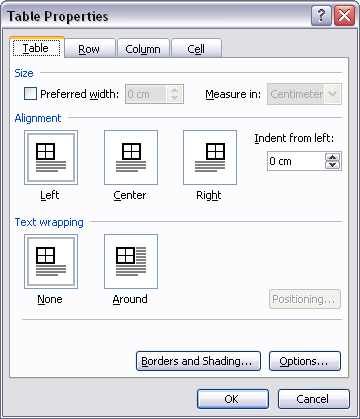
С поставяне на отметка пред Preferred width се активира текстовото поле, в което може да се зададе широчината на цялата таблица. При извършване на това действие се променя широчината на колоните.
В областта Alignment се определя хоризонталното разположението на таблицата спрямо наборното поле на листа с поставяне на отметка пред радиобутоните. Left се използва за ляво подравняване, като в полето може да се зададе отстъп отляво, спрямо наборното поле, Center – за разполагане в центъра, а Right – за дясно подравняване.
В областта Text wrapping се избира вертикалното разположението на текста спрямо таблицата. При изборът на None таблицата разделя текста на две части, а с Around – текстът се “излива” около таблицата. С избор на бутона Positioning се отваря диалогов прозорец, в който могат да се направят допълнителни настройки на таблицата спрямо текста.
Преди да се изтрие съдържанието на цялата таблица, то трябва да се маркира. Самото изтриване става с помоща на командата Clear от менюто Edit или с клавиша Delete от клавиатурата.
Преди да се изтрие цялата таблица тя трябва да се маркира. След това от менюто Table се избира команда Delete, а от нейното подменю – Table.
Задача: Свалете файла Table_pos.doc . Променете разположението на таблицата така, че тя да бъде в центъра на страницата, като текста се излива около нея.